Win7 IE主页被锁定怎么解除?
来源:网络收集 点击: 时间:2024-04-14【导读】:
IE是Win 7系统默认的浏览器,如果主页被锁定,可以在浏览器设置中进行更改,若更改不成功,则有可能被其他软件锁定了主页(如360安全卫士、金山毒霸等),在软件中清除锁定即可。下面小编讲解Win 7 IE主页被锁定怎么解除。工具/原料more演示操作电脑:组装台式机操作系统:Windows 7 旗舰版方法/步骤1/7分步阅读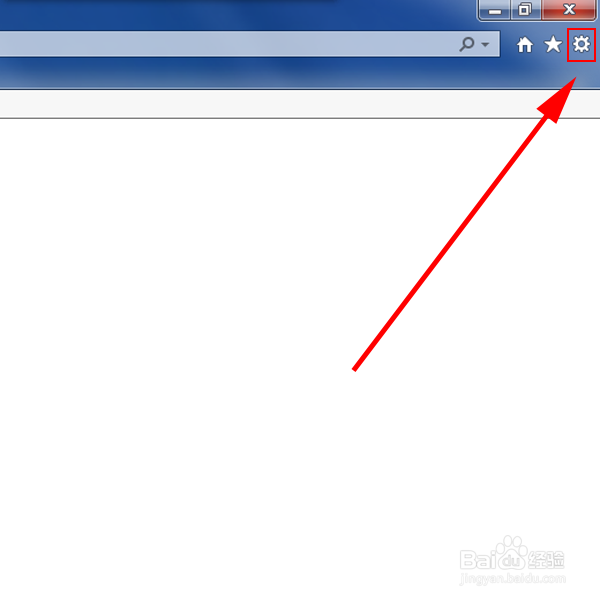 2/7
2/7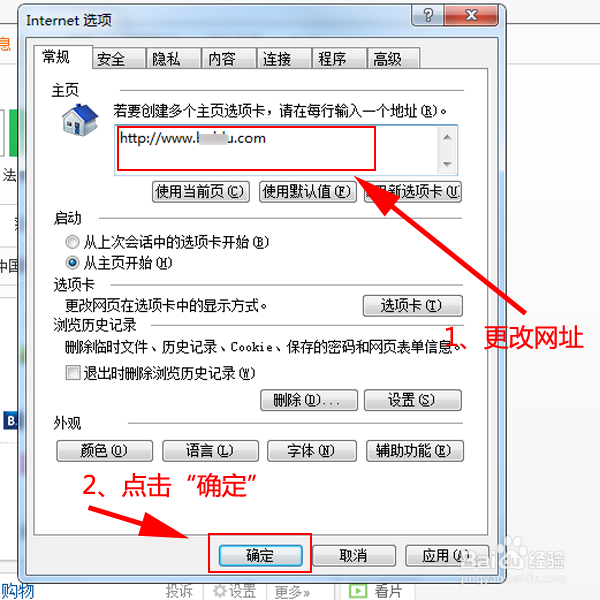 3/7
3/7 4/7
4/7 5/7
5/7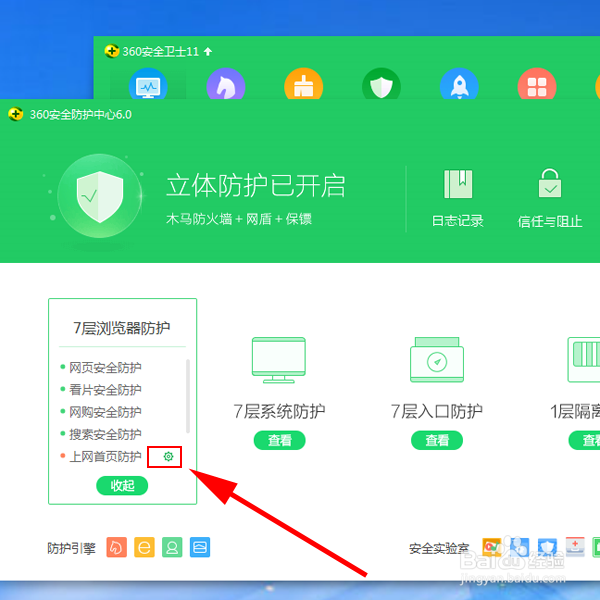 6/7
6/7 7/7
7/7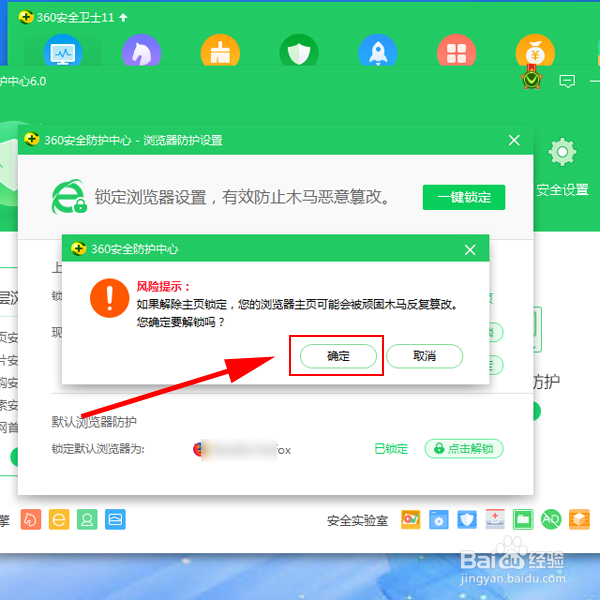 总结:1/1
总结:1/1
打开IE浏览器,点击右上角的设置图标。
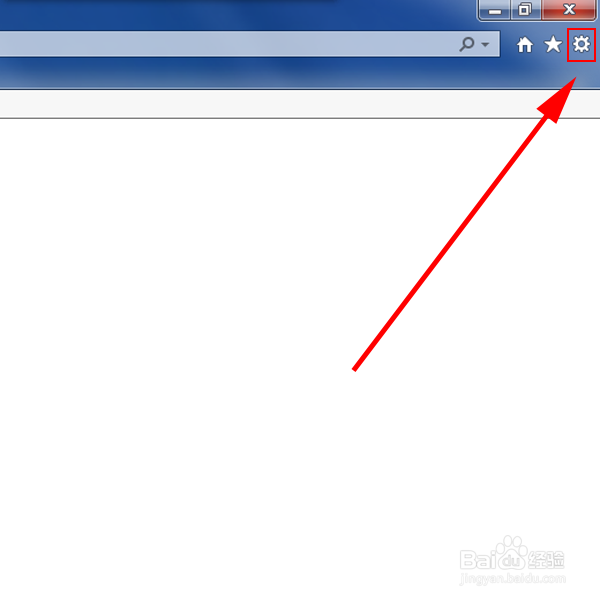 2/7
2/7在弹出的窗口,更改被锁定的主页,点击“确定”。
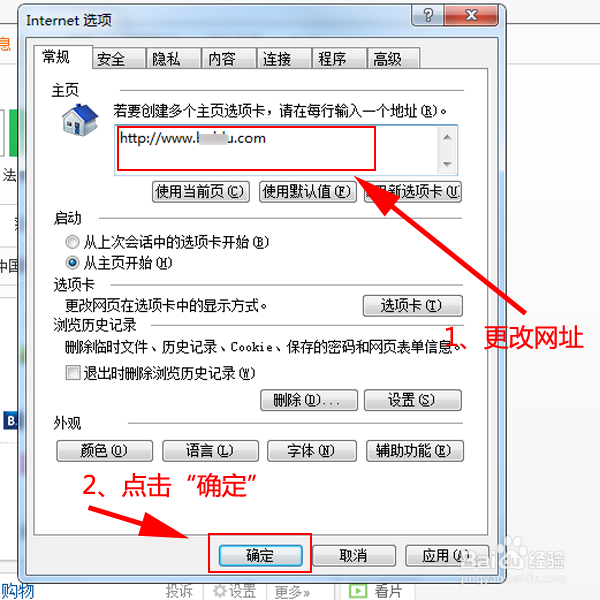 3/7
3/7如果上面操作不生效,则说明IE被其他软件锁定了主页,这里以360安全卫士为例,讲解如何解除锁定。首先,打开360安全卫士,点击“防护中心”。
 4/7
4/7在打开的界面,点击浏览器防护下面的“查看”。
 5/7
5/7在打开的菜单中,点击上网首页防护后面的设置图标。
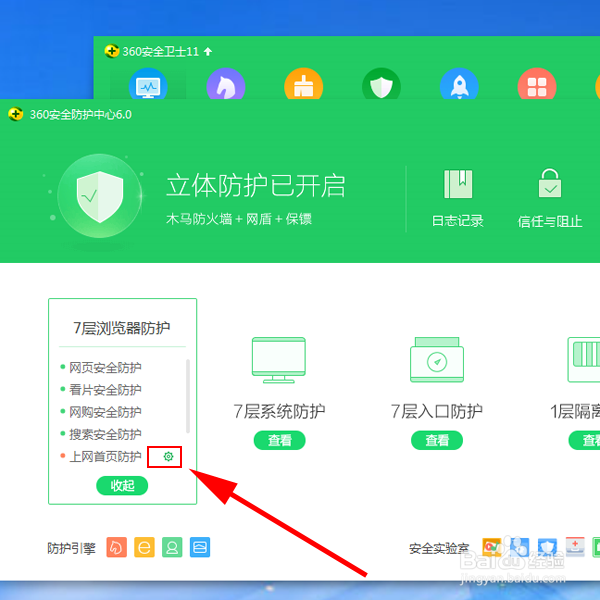 6/7
6/7在打开的界面,点击“点击解锁”按钮。
 7/7
7/7在弹出的窗口,点击“确定”。然后,再操作步骤1、2,就可以成功设置IE主页了。
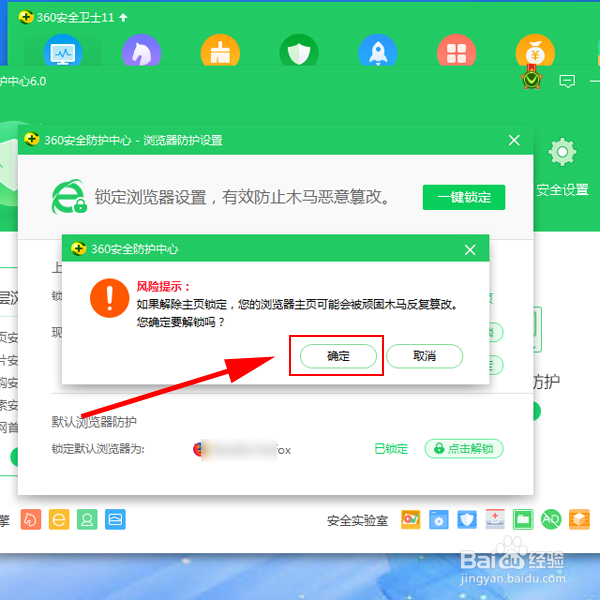 总结:1/1
总结:1/11、打开IE,点击右上角的设置图标。
2、在弹出的窗口,更改网址,点击“确定”。
3、若设置不生效,打开其他有浏览器防护功能的软件,如360安全卫士。
4、点击“防护中心”。
5、点击“查看”。
6、点击上网首页防护后面的设置图标。
7、点击“点击解锁”按钮。
8、点击“确定”。
9、最后,再操作步骤1、2,完成IE主页的解锁。
注意事项其他软件的浏览器防护设置界面与360安全卫士有所不同,但操作的流程是一样的。
电脑版权声明:
1、本文系转载,版权归原作者所有,旨在传递信息,不代表看本站的观点和立场。
2、本站仅提供信息发布平台,不承担相关法律责任。
3、若侵犯您的版权或隐私,请联系本站管理员删除。
4、文章链接:http://www.1haoku.cn/art_507944.html
上一篇:紫金农商银行怎么查看无卡取款
下一篇:如何查看关于好分数
 订阅
订阅